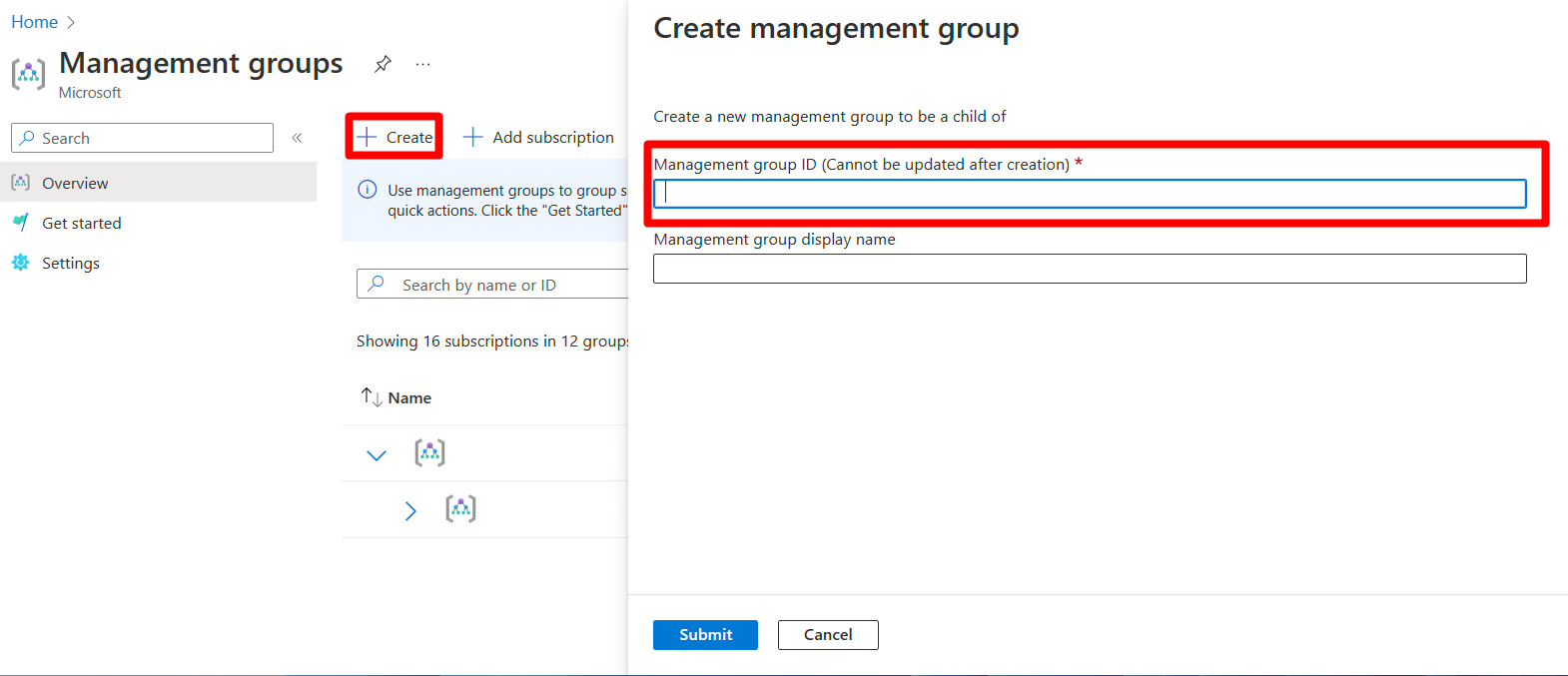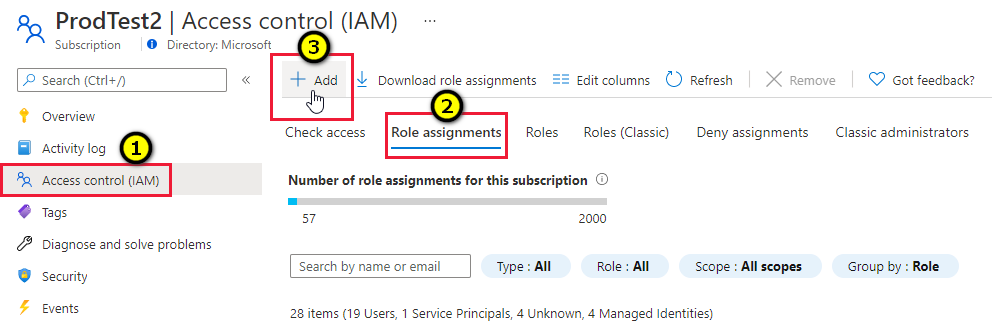Упорядочение подписок в группы управления и назначение ролей пользователям
Управление состоянием безопасности организации в масштабе путем применения политик безопасности ко всем подпискам Azure, связанным с клиентом Microsoft Entra.
Для видимости состояния безопасности всех подписок, связанных с клиентом Microsoft Entra, вам потребуется роль Azure с достаточными разрешениями на чтение, назначенными корневой группе управления.
Упорядочение подписок Azure в группы управления
Общие сведения о группах управления
Используйте группы управления для эффективного управления доступом, политиками и отчетами о группах подписок и эффективного управления всем имуществом Azure, выполняя действия в корневой группе управления. Подписки упорядочиваются в группы управления. К ним применяются политики управления. Все подписки в группе управления автоматически наследуют применяемые к ней политики.
Каждому клиенту Microsoft Entra предоставляется одна группа управления верхнего уровня, называемая корневой группой управления. Эта группа встроена в иерархию, чтобы в нее входили все группы управления и подписки. Она позволяет на уровне каталогов применять глобальные политики и назначения ролей Azure.
Корневая группа управления создается автоматически при выполнении любого из следующих действий:
- В портал Azure выберите группы управления.
- Создайте группу управления с помощью вызова API.
- Создание группы управления через PowerShell. Инструкции по использованию PowerShell см. в кратком руководстве по созданию группы управления.
Группы управления не нужно подключать к Defender для облака, но мы рекомендуем создать по крайней мере одну группу, чтобы была создана корневая группа управления. После создания группы все подписки в клиенте Microsoft Entra будут связаны с ней.
Подробный обзор групп управления см. в статье Упорядочивание ресурсов с помощью групп управления Azure.
Просмотр и создание групп управления на портале Azure
Войдите на портал Azure.
Найдите и выберите группы управления.
Чтобы создать группу управления, выберите "Создать", введите соответствующие сведения и нажмите кнопку "Отправить".
Идентификатор группы управления — уникальный идентификатор каталога, используемый для отправки команд в этой группе управления. Идентификатор не редактируется после ее создания, так как с его помощью эта группа идентифицируется во всей системе Azure.
Поле отображаемого имени — это имя, которое отображается во всех разделах портала Azure. Отдельное отображаемое имя можно указать в необязательном поле при создании группы управления и изменить в любой момент.
Добавление подписок в группу управления
В созданную группу управления можно добавить подписки.
Войдите на портал Azure.
Найдите и выберите группы управления.
Выберите группу управления для подписки.
Когда откроется страница группы, выберите Подписки.
На странице подписок выберите Добавить, затем выберите ваши подписки и нажмите кнопку Сохранить. Повторяйте эти действия, пока не добавите все подписки в области.
Внимание
Группы управления могут содержать подписки и дочерние группы управления. При назначении пользователю роли Azure в родительской группе управления подписки в дочерней группе управления наследуют доступ. То же самое касается и политик.
Назначение ролей Azure другим пользователям
Назначение ролей Azure пользователям через портал Azure
Войдите на портал Azure.
Найдите и выберите группы управления.
Выберите подходящую группу управления.
Выберите Управление доступом (IAM), откройте вкладку Назначения ролей и выберите Добавить>Добавить назначение ролей.
На странице Добавить назначение ролей выберите подходящую роль.
На вкладке Члены выберите + Выбор членов и назначьте роль соответствующим членам.
Чтобы назначить роль, на вкладке Проверка и назначение выберите Проверка и назначение.
Назначение ролей Azure пользователям с помощью PowerShell
Установите Azure PowerShell.
Выполните следующие команды:
# Login to Azure as a Global Administrator user Connect-AzAccountПри появлении запроса войдите, используя учетные данные глобального администратора.
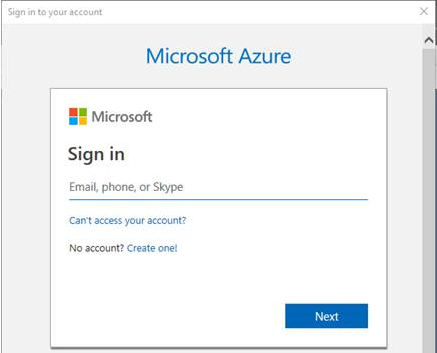
Предоставьте разрешения роли читателя, выполнив следующую команду:
# Add Reader role to the required user on the Root Management Group # Replace "user@domian.com” with the user to grant access to New-AzRoleAssignment -SignInName "user@domain.com" -RoleDefinitionName "Reader" -Scope "/"Чтобы удалить роль, используйте следующую команду:
Remove-AzRoleAssignment -SignInName "user@domain.com" -RoleDefinitionName "Reader" -Scope "/"
Удаление повышенного права доступа
После назначения ролей Azure пользователям администратор клиента должен удалить себя из роли администратора доступа пользователей.
Войдите на портал Azure.
В списке навигации выберите идентификатор Microsoft Entra, а затем выберите "Свойства".
В разделе Управление доступом для ресурсов Azure установите значение параметра Нет.
Чтобы сохранить настройки, выберите Сохранить.
Следующие шаги
На этой странице вы узнали, как упорядочить подписки в группы управления и назначить роли пользователям. Связанные сведения: